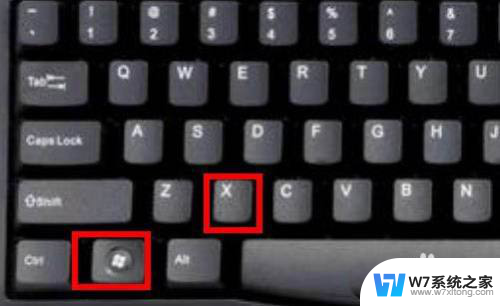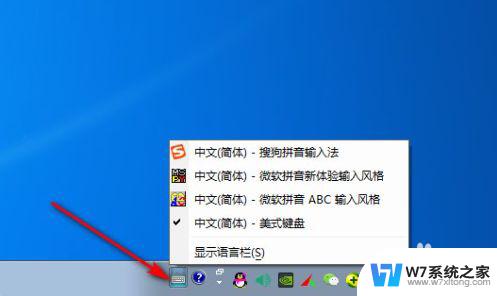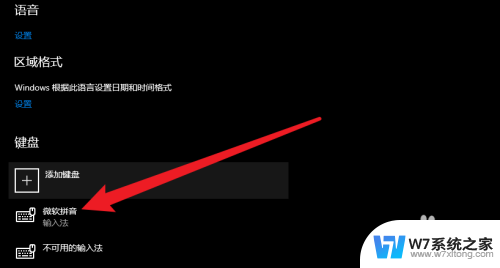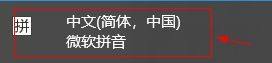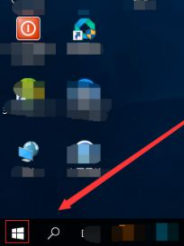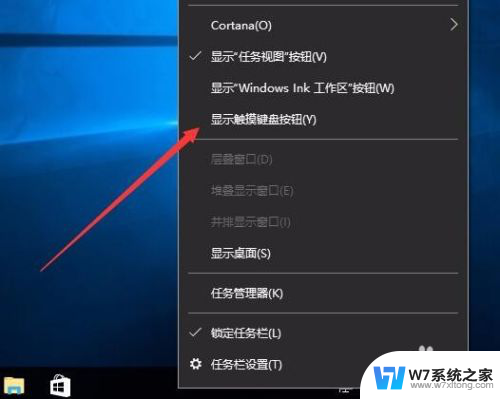输入文字变成繁体怎么变回来 如何解决windows10自带输入法变成繁体的问题
更新时间:2024-07-18 12:00:19作者:yang
在使用Windows 10自带的输入法时,有时候我们可能会遇到一个令人困惑的问题,就是输入的文字突然变成了繁体,这对于习惯使用简体中文的用户来说,无疑是一个非常头疼的情况。我们应该如何解决这个问题呢?不用担心下面将向大家介绍一些简单有效的方法,帮助我们将输入法从繁体变回简体,让我们能够顺利地使用自带输入法进行中文输入。
具体方法:
1.首先我们按着win+x按键
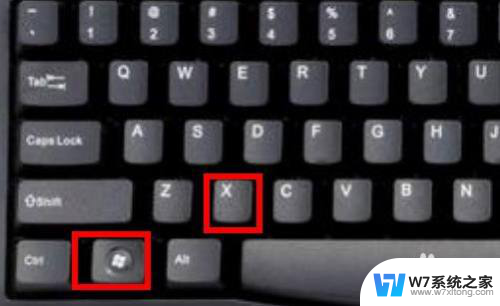
2.选择设置进去
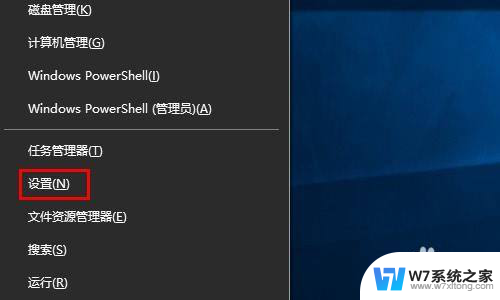
3.点击时间和语言
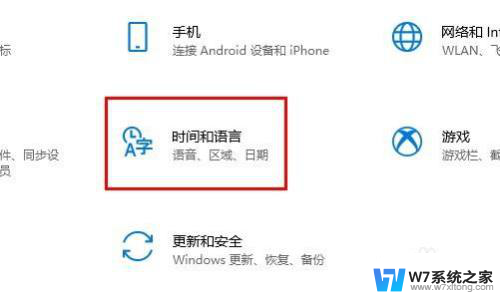
4.点击语言
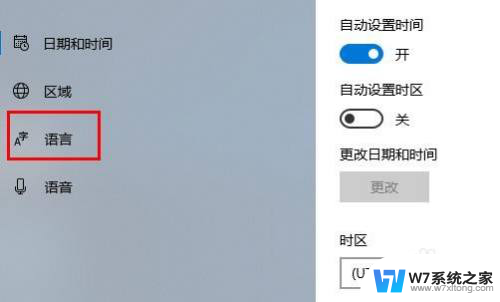
5.点击中文(中国人民共和国) 先点击一下会出来选项 在点击选项进去
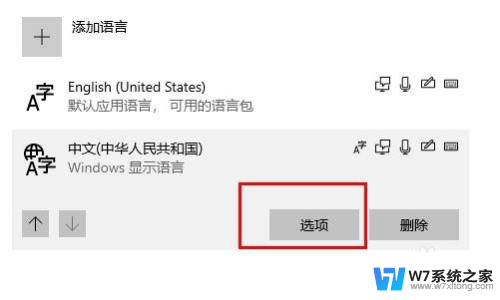
6.往下拉最底下找到 键盘下面你正在使用的输入法 点击他 选择选项进去
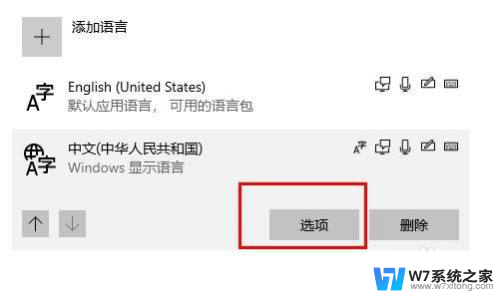
7.点击常规
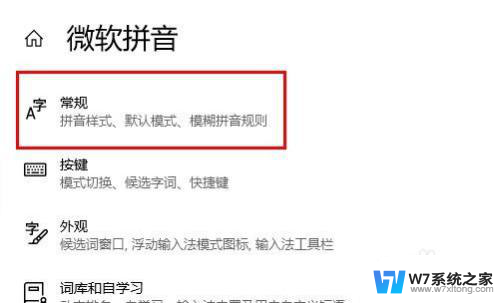
8.在 选择字符集这里下面 选择简体中文
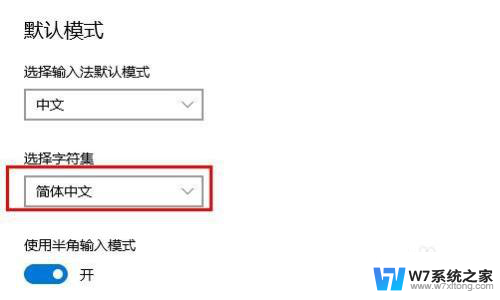
以上就是关于如何将输入的文字从繁体转回简体的全部内容,如果有遇到相同情况的用户,可以按照以上方法解决。